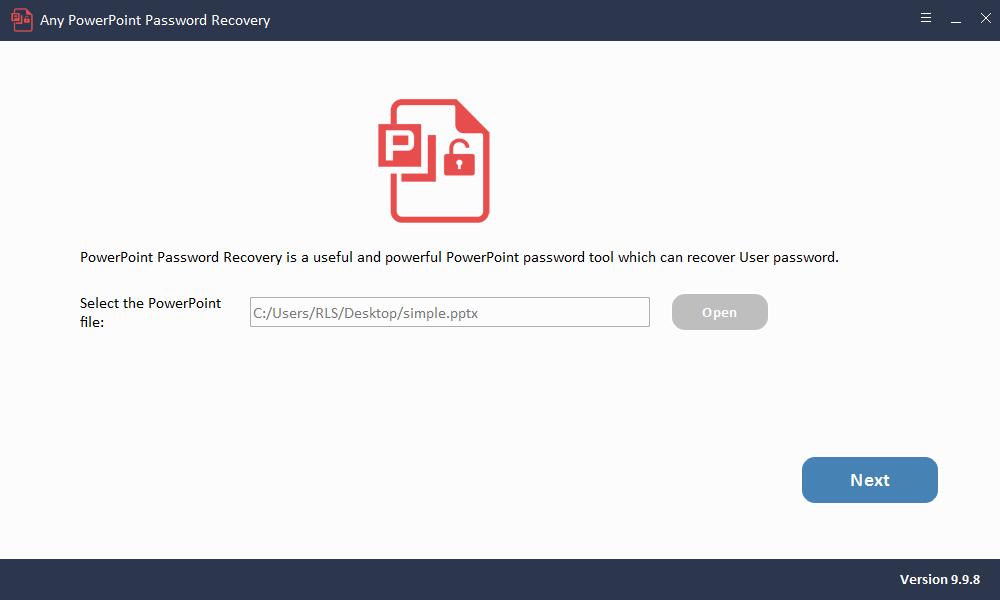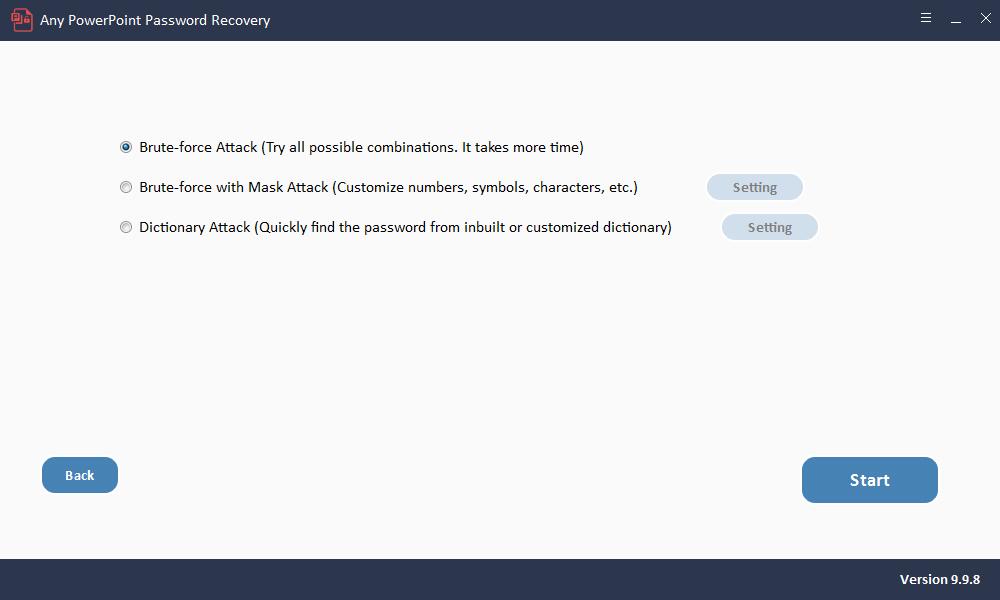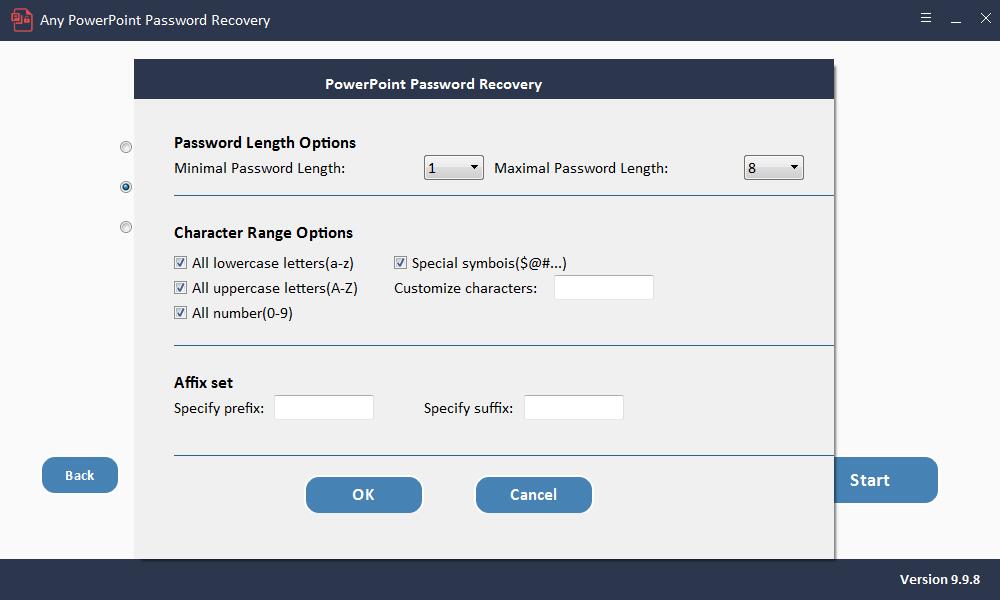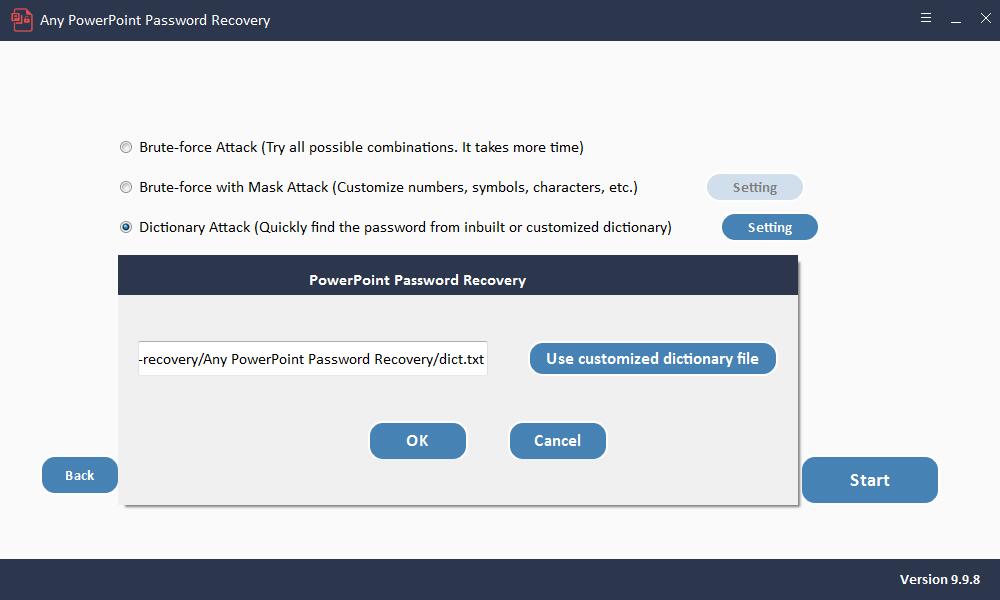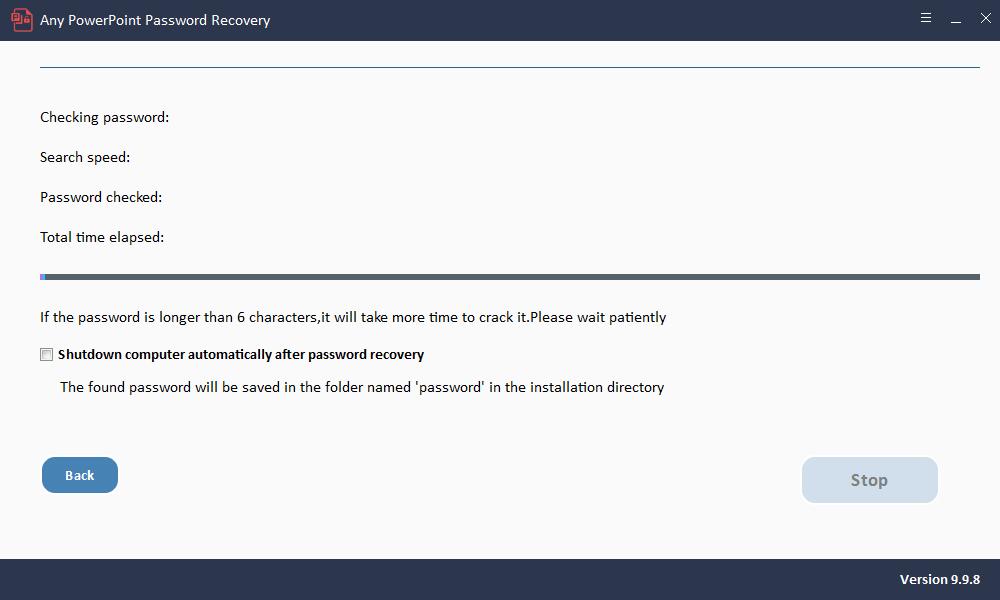Alles, was Sie über das Entsperren von PPT Online wissen müssen

So entsperren Sie PPT Online
Wenn Sie im Internet suchen, finden Sie mehrere Online-Tools, mit denen Sie die PPT-Datei entsperren können. In diesem Abschnitt stellen wir Ihnen Password-Online Recovery vor. Es ist ein Tool mit 7 Jahren Erfahrung in der Online-Entschlüsselung. Dieses Programm kann auch zum Entschlüsseln von PDF, Zip und RAR verwendet werden. Es ist jedoch kein kostenloses Online-Tool. Sie müssen 10 Euro bezahlen, wenn Ihre PPT-Datei erfolgreich entsperrt wurde.
Mit den folgenden Schritten können Sie das PPT-Kennwort über die Kennwort-Online-Wiederherstellung entsperren.
Schritt 1: Besuchen Sie die offizielle Website von Password-Online Recovery.
Schritt 2: Klicken Sie auf Hochladen Ihrer verschlüsselten Datei, um zu beginnen.
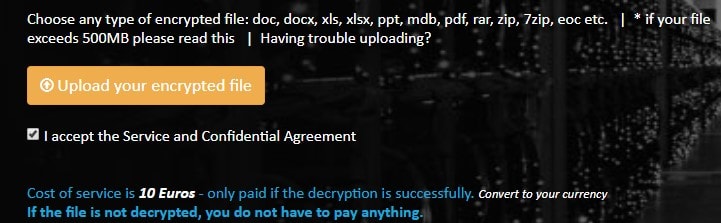
Schritt 3: Nach dem erfolgreichen Hochladen Ihrer PPT-Datei müssen Sie eine E-Mail-Adresse eingeben. Klicken Sie nach der Bestätigung auf Senden, um fortzufahren.
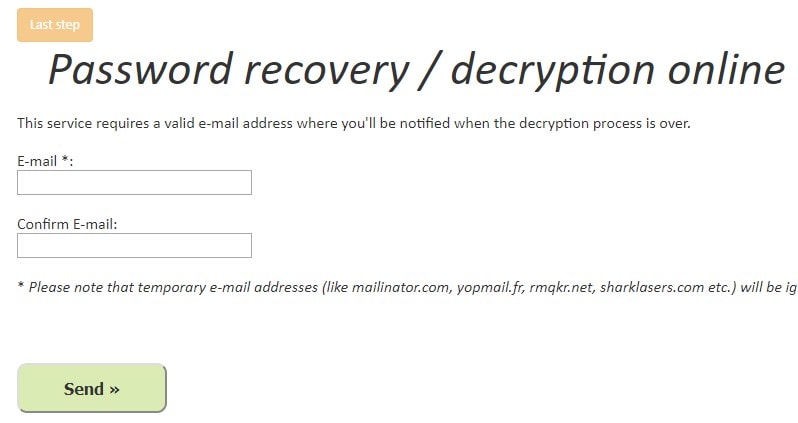
Schritt 4: Zu diesem Zeitpunkt müssen Sie Ihre E-Mail-Adresse eingeben und die Entschlüsselungsadresse aktivieren.
Schritt 5: Sofort wird der Entschlüsselungsprozess gestartet. Sobald Sie fertig sind, erhalten Sie eine E-Mail. Sie können das Kennwort verwenden, um Ihre PPT-Datei zu entsperren, sobald Sie für den Dienst bezahlt haben.
Ist es zuverlässig, PPT Online freizuschalten?
Nachdem Sie nun verstanden haben, wie Sie PPT online entsperren können, stellt sich die Frage, ob es zuverlässig ist, diese Methode zu verwenden, indem Sie Ihre gesperrte Präsentationsdatei an eine Website senden. Die Antwort ist nein! Es ist nicht zuverlässig und es gibt keine Garantie dafür, dass Ihre gesperrte Datei geknackt wird. Es gibt auch andere Probleme beim Entsperren von PPT-Dateien online.
Wenn Sie versuchen, das PowerPoint-Kennwort online zu entsperren, treten bestimmte Probleme auf. Schauen wir uns die Nachteile der Online-Übermittlung Ihrer PPT-Datei an.
Sicherheit: Dies ist ein Hauptproblem bei der Verwendung der Online-Methode. Die von Ihnen eingereichten Dateien können von der Website gespeichert werden. Wenn die PPT-Datei vertrauliche oder vertrauliche Informationen enthält, besteht die Möglichkeit eines Datenverlusts. Dies ist ein großes Risiko bei der Verwendung dieser Methode.
Internetverbindung: Dies ist eine Online-Methode. Daher benötigen Sie eine Internetverbindung. Wenn Sie aus irgendeinem Grund keine Internetverbindung haben, können Sie diese Methode nicht verwenden. Wenn Sie es auf einem mobilen Gerät verwenden, fallen Datengebühren an.
Begrenzte Dateigröße: Es gibt Einschränkungen hinsichtlich der Dateigröße. Selbst bezahlte Websites begrenzen die Dateigröße. Kostenlose Websites unterliegen mehr Einschränkungen und erlauben nur eine kleine Datei. Wenn Sie eine größere Datei haben, können Sie die Online-Option nicht verwenden.
Kennwort zum Ändern kann nicht entfernt werden: Wie wir alle wissen, gibt es in der PPT-Datei zwei Arten von Kennwörtern: Kennwort zum Öffnen und Kennwort zum Ändern. Nach dem Testen stellen wir fest, dass Online-Tools das Kennwort zum Ändern für Benutzer nicht entfernen oder wiederherstellen können.
Beste kostenlose Alternative zum Entsperren von PPT Online
Nachdem wir die Einschränkungen der Online-Methode verstanden haben, brauchen wir jetzt eine Alternative. Es gibt eine einfache und effiziente Methode zum Entsperren des PPT-Passworts. Jede PowerPoint-Kennwortwiederherstellung ist ein Tool, mit dem gesperrte PowerPoint-Dateien einfach entsperrt werden können. Die Software bietet Ihnen vollständigen und uneingeschränkten Zugriff auf alle gesperrten PPT-Dateien. Mit dieser Software können Sie gesperrte Präsentationsdateien öffnen.
Im Folgenden werden die Schritte zum Entsperren von PPT-Dateien mithilfe der Any PowerPoint Password Recovery-Software beschrieben:
Laden Sie die PowerPoint Password Recovery-Software auf Ihren Computer herunter, installieren Sie sie und starten Sie sie wie folgt.
Schritt 1: Klicken Sie auf die Schaltfläche "Öffnen", um die kennwortgeschützte PowerPoint-Datei auszuwählen.
Schritt 2: Wählen Sie die PowerPoint-Kennwortwiederherstellungsmethode aus.
Schritt 3: Klicken Sie auf "Start", um fortzufahren. Nach einigen Minuten wird Ihr vergessenes Passwort in einem Popup-Fenster angezeigt. Klicken Sie auf die Schaltfläche "Passwort kopieren", um Ihr PowerPoint-Passwort zu speichern.